ghost win7 32位旗舰版系统提示C盘空间不足的增大方法
时间:2019-02-17 09:20:35来源:装机助理重装系统www.zhuangjizhuli.com作者:由管理员整理分享
系统盘的空间决定系统运行速度,一般只有足够的c盘空间,系统才有足够的运行空间,然而最近却有用户发现在安装ghost win7 32位旗舰版系统之后,电脑中的C盘空间变小了,一般安装程序不把软件安装在C:盘,怎么还会经常出现C盘空间不足的情况呢?使用清理软件都无法释放C盘空间,应该如何增大C盘的空间呢?其实增大C盘的大小在传统分区软件中通常的做法是:首先缩小其它盘(如缩小D盘)以让C盘后面产生一块紧邻的未分配空间,然后再扩展C盘。注意:扩大C盘的前提是C盘后面或前面必须要有一块紧邻的未分配空间。如果未分配空间不紧邻于C盘,则不能扩大C盘。这里使用分区助手中内嵌的扩展分区向导将打破这一传统的做法,它使的增大分区的大小,由其是增大系统盘的大小变成更简单,更易操作。
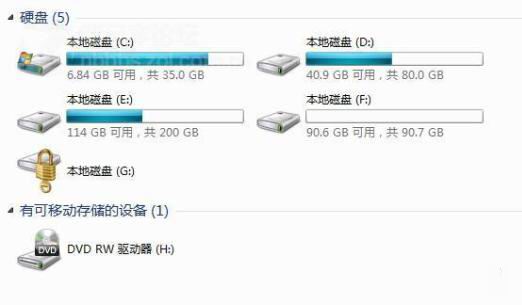
c盘只剩下6.84GB了
其实我们现在打开C:盘,然后把隐藏文件和系统保护文件打开后,就会发现,然后是休眠文件是和页面文件占用了很大的空间,那么请问这个占用空间是怎么一回事呢?
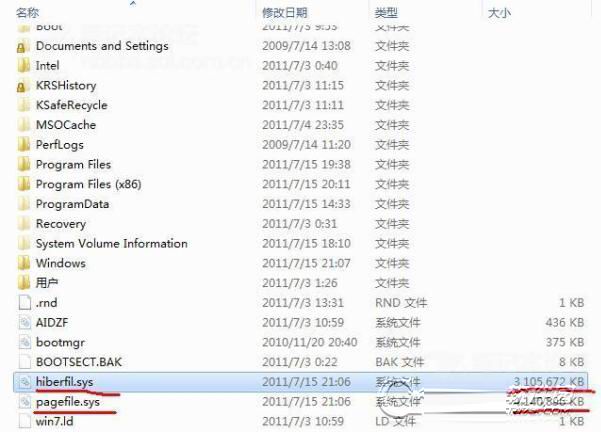
一般情况下,假如你使用2GB内存,那么休眠文件占用大概2GB,页面文件占用大概是3GB左右,假如你使用的内存越大,比如单根 4GB,组成三通道12GB,那么win7默认使用的休眠文件就达到了12GB,页面文件就达到了8GB左右,这样你的系统就使用了20GB。
第一种:页面文件:
一些大型软件由于对内存的消耗比较大,也单独开辟一部分硬盘空间作为缓冲,这部分硬盘空间的实体就是软件创建的页面文件,使用页面文件这种设计就是可以缓解系统调度内存的压力,提高软件运行速度。最佳页面文件大小是默认内存容量的1.5倍,但这个是不确定的,假如内存达到了12GB,那么1.5倍就是18GB,但是实际上win 7默认就8GB,额•••好吧,其实我们可以把页面文件设置在其它硬盘,但其实内存大的话可以不设置页面文件,不过我认为还是设置更好。
第二种:休眠和休眠文件hiberfil.sys:
休眠就是让电脑睡过去,把内存的数据存入硬盘,也就是Window将内存中的数据保存到硬盘上系统盘根目录下一个文件hiberfil.sys文件中,hiberfil.sys 的大小就是内存的大小,下次启动就从hiberfil.sys读取休眠前的数据!非常省电方便!
第三种:睡眠:
而windows 7的睡眠结合了休眠和待机的所有优点,睡眠就是让电脑睡过去,切除除内存外其它配件的电源,工作状态的数据保存在内存中,当唤醒电脑时,电脑可以随时进入到睡眠前的工作状态。假如此时突然断电,但硬盘中的hiberfil.sys还保存有内存的数据镜像,因此还可以从硬盘上恢复,虽然速度要稍微慢一些,但至少不用担心数据丢失。
当然关闭睡眠状态很简单:
输入:powercfg -h off
回车即可解决、
但是值得注意的不要随便关闭页面文件和休眠文件,因为这个是会影响系统稳定性的!
下面来看硬盘是如何实战C盘扩容的,
1、兼容性非常好,可以在windows 7下完成,笔者是在64位的windows7完成,所以32位的windows 7肯定是没有问题!
2、步骤简单,就仅仅需要那么几步!
3、非常的安全,一个最重要的特点,就是该扩容方法非常的安全,对于数据来讲,就是那句老话,"硬盘有价,数据无价啊",it’s very Reliable!
Ready:
第一件事就是下载 EASEUS Partition Manager Software!放心这个是免费的Acronis Disk Director Suite!
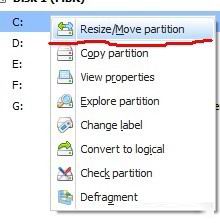
右击D盘,把你的D盘缩小!这个你懂吧?
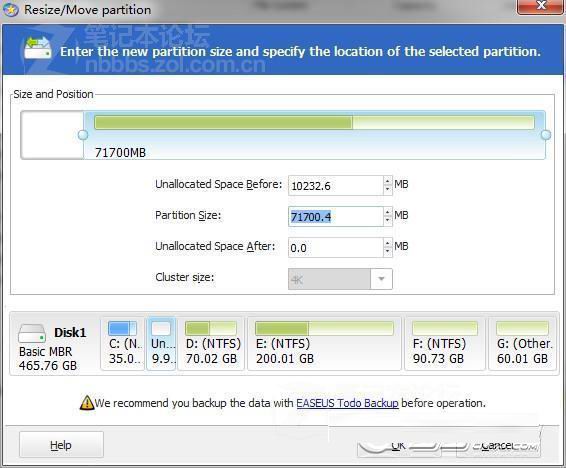
就可以看到了如下图
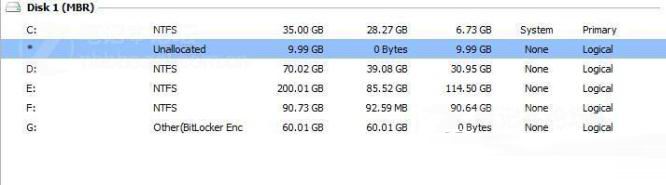
拖动上面的硬盘容量进度条,如果感觉到不精确,还是输入数字把,扩容的容量就非常精确了,不过输入数字时,有时你发现输入的分区是没有用的,先把剩余的D盘容量确定好吧!也是剩下分区吧!
点击确定后,就看到了下面的界面了
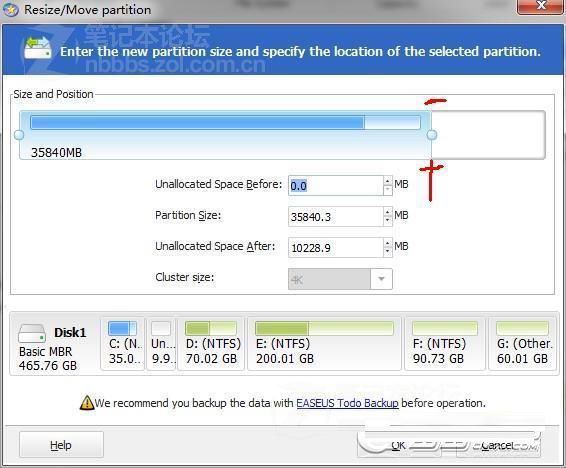
右击C 盘,和上面的D盘的操作相同,我就不上这个步骤了!

将C盘进度条往右边拖动就可以进行合并了!
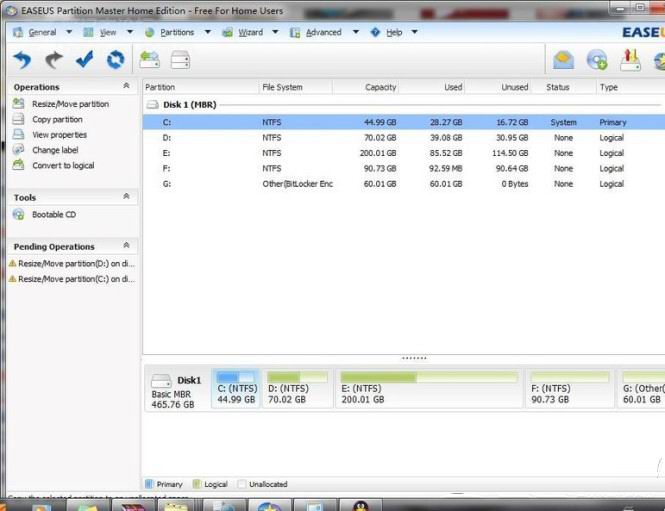
点击确定吧!
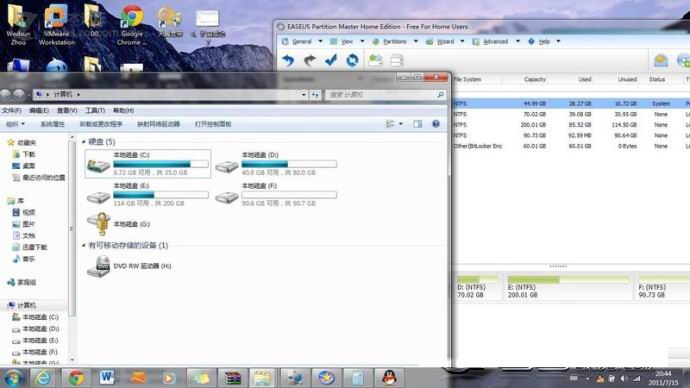
c盘增加了10GB,变成了45GB,请问现在真的成功了?
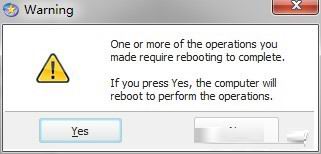
可以看到C盘容量还是35GB,D盘也是原来的,这个软件非常安全的,在没有确认前,我们可以随意点.
当然所有的都没有问题就真的确认吧!
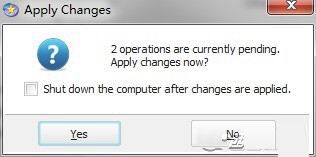
第一个警告不理它直接确认啊,警告提示意思"就是一个或者多个操作需要系统重新启动!"
第二个警告,直接点勾的,系统就会自动重新启动!
Win7 c盘空间扩大图文教程:





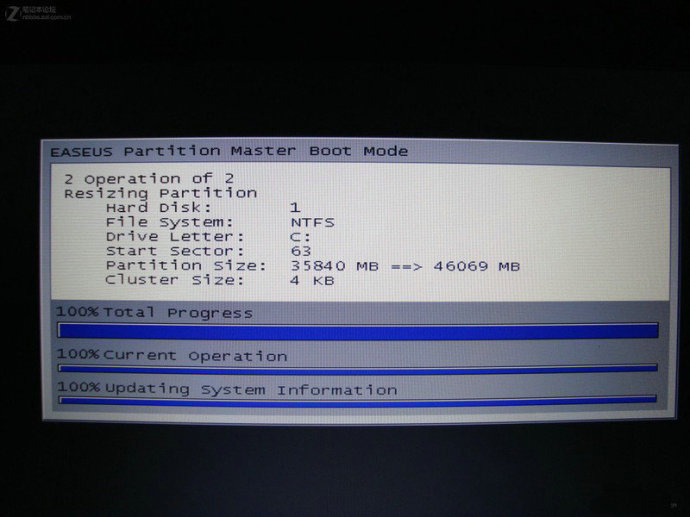
第二:重启的界面后工具运行图


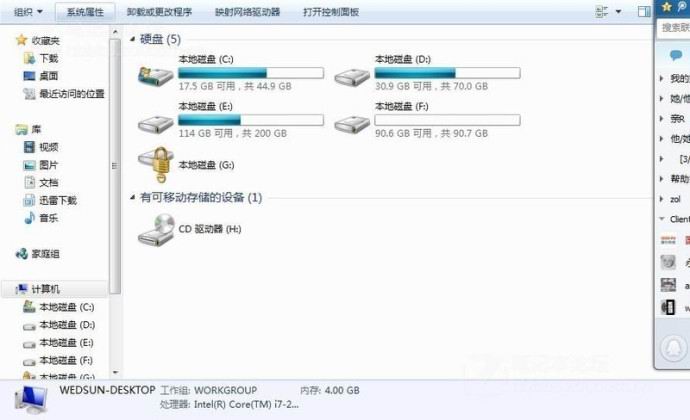
通过以上的教程对win7 系统中的C 盘容量进行扩容,发现空间真的变大了,如果你还在担心你的C盘空间不足的话,不妨按照教程步骤试试,希望这个教程对大家有所帮助。
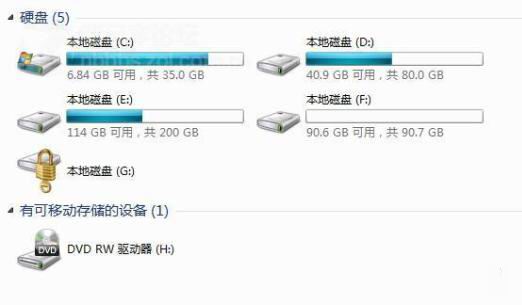
c盘只剩下6.84GB了
其实我们现在打开C:盘,然后把隐藏文件和系统保护文件打开后,就会发现,然后是休眠文件是和页面文件占用了很大的空间,那么请问这个占用空间是怎么一回事呢?
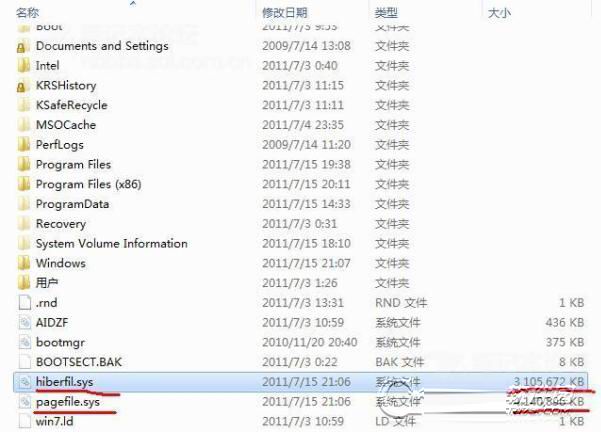
一般情况下,假如你使用2GB内存,那么休眠文件占用大概2GB,页面文件占用大概是3GB左右,假如你使用的内存越大,比如单根 4GB,组成三通道12GB,那么win7默认使用的休眠文件就达到了12GB,页面文件就达到了8GB左右,这样你的系统就使用了20GB。
第一种:页面文件:
一些大型软件由于对内存的消耗比较大,也单独开辟一部分硬盘空间作为缓冲,这部分硬盘空间的实体就是软件创建的页面文件,使用页面文件这种设计就是可以缓解系统调度内存的压力,提高软件运行速度。最佳页面文件大小是默认内存容量的1.5倍,但这个是不确定的,假如内存达到了12GB,那么1.5倍就是18GB,但是实际上win 7默认就8GB,额•••好吧,其实我们可以把页面文件设置在其它硬盘,但其实内存大的话可以不设置页面文件,不过我认为还是设置更好。
第二种:休眠和休眠文件hiberfil.sys:
休眠就是让电脑睡过去,把内存的数据存入硬盘,也就是Window将内存中的数据保存到硬盘上系统盘根目录下一个文件hiberfil.sys文件中,hiberfil.sys 的大小就是内存的大小,下次启动就从hiberfil.sys读取休眠前的数据!非常省电方便!
第三种:睡眠:
而windows 7的睡眠结合了休眠和待机的所有优点,睡眠就是让电脑睡过去,切除除内存外其它配件的电源,工作状态的数据保存在内存中,当唤醒电脑时,电脑可以随时进入到睡眠前的工作状态。假如此时突然断电,但硬盘中的hiberfil.sys还保存有内存的数据镜像,因此还可以从硬盘上恢复,虽然速度要稍微慢一些,但至少不用担心数据丢失。
当然关闭睡眠状态很简单:
输入:powercfg -h off
回车即可解决、
但是值得注意的不要随便关闭页面文件和休眠文件,因为这个是会影响系统稳定性的!
下面来看硬盘是如何实战C盘扩容的,
1、兼容性非常好,可以在windows 7下完成,笔者是在64位的windows7完成,所以32位的windows 7肯定是没有问题!
2、步骤简单,就仅仅需要那么几步!
3、非常的安全,一个最重要的特点,就是该扩容方法非常的安全,对于数据来讲,就是那句老话,"硬盘有价,数据无价啊",it’s very Reliable!
Ready:
第一件事就是下载 EASEUS Partition Manager Software!放心这个是免费的Acronis Disk Director Suite!
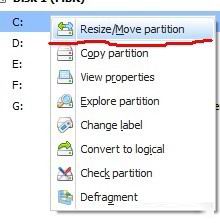
右击D盘,把你的D盘缩小!这个你懂吧?
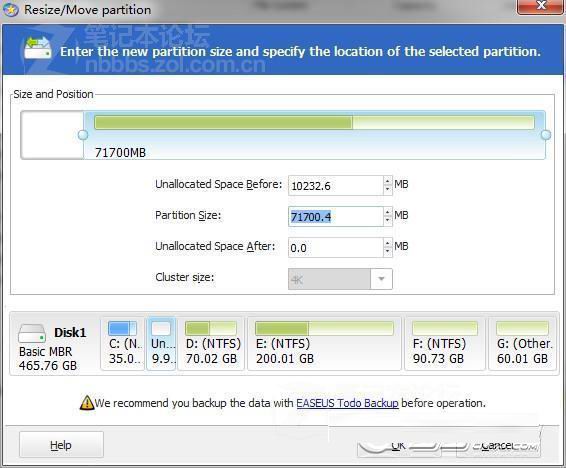
就可以看到了如下图
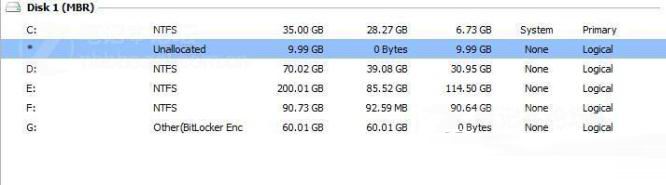
拖动上面的硬盘容量进度条,如果感觉到不精确,还是输入数字把,扩容的容量就非常精确了,不过输入数字时,有时你发现输入的分区是没有用的,先把剩余的D盘容量确定好吧!也是剩下分区吧!
点击确定后,就看到了下面的界面了
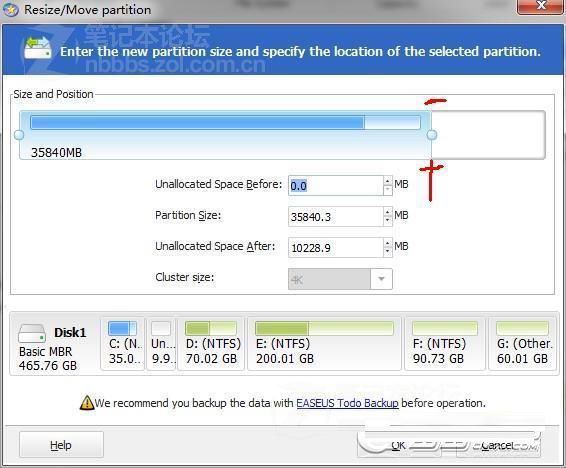
右击C 盘,和上面的D盘的操作相同,我就不上这个步骤了!

将C盘进度条往右边拖动就可以进行合并了!
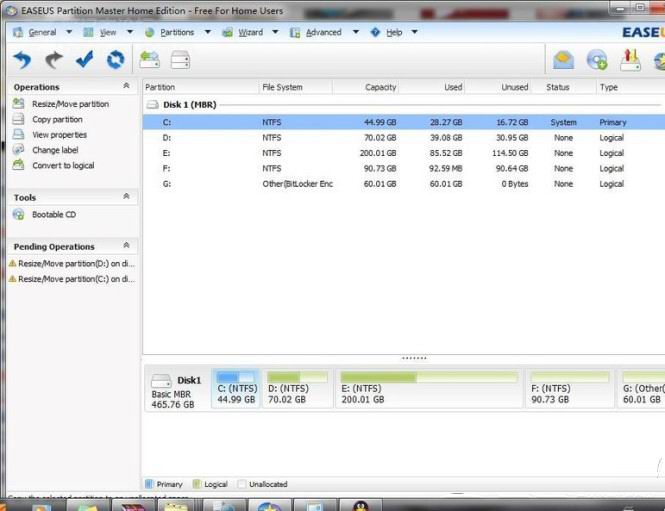
点击确定吧!
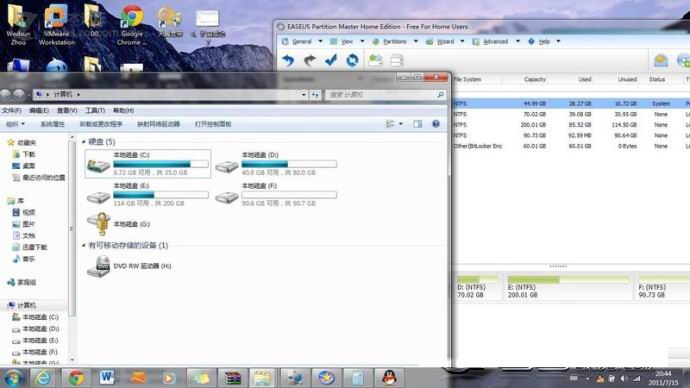
c盘增加了10GB,变成了45GB,请问现在真的成功了?
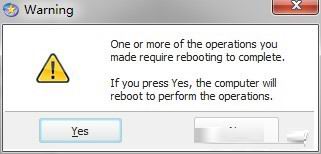
可以看到C盘容量还是35GB,D盘也是原来的,这个软件非常安全的,在没有确认前,我们可以随意点.
当然所有的都没有问题就真的确认吧!
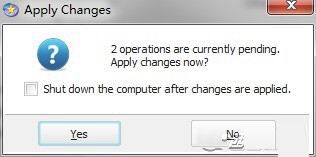
第一个警告不理它直接确认啊,警告提示意思"就是一个或者多个操作需要系统重新启动!"
第二个警告,直接点勾的,系统就会自动重新启动!
Win7 c盘空间扩大图文教程:





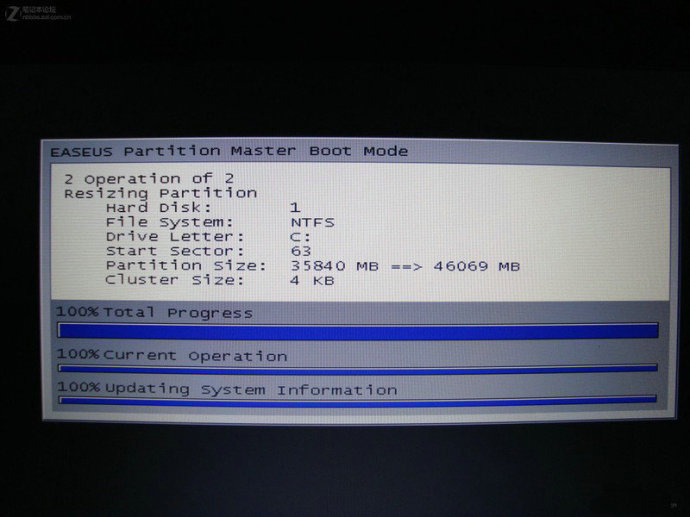
第二:重启的界面后工具运行图


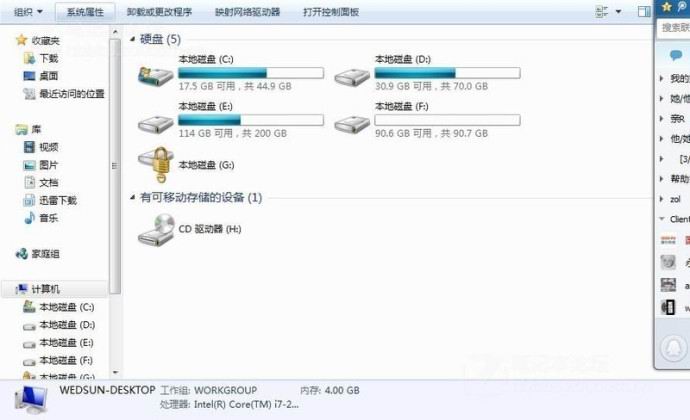
通过以上的教程对win7 系统中的C 盘容量进行扩容,发现空间真的变大了,如果你还在担心你的C盘空间不足的话,不妨按照教程步骤试试,希望这个教程对大家有所帮助。
分享到:
- 上一篇:没有了
- 下一篇:win7 ghost 纯净版系统浏览器提示“是否停止运行此脚本”弹窗的解决方法
